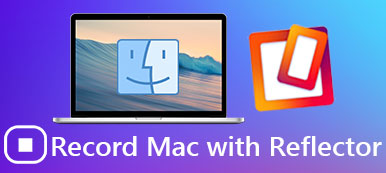Existem muitas ferramentas de captura de tela no mercado com o desenvolvimento das necessidades de captura de tela. O ShareX é apenas um deles. Se você procurou por um programa de captura de tela gratuito, deve ter ouvido falar do ShareX. É uma ferramenta de captura de tela de código aberto e gratuita, compartilhamento de arquivos e produtividade. Com essas funções, você pode capturar qualquer área da tela do computador como um vídeo ou captura de tela que pode ser compartilhada posteriormente em várias plataformas. Neste artigo, escreveremos uma revisão completa sobre o ShareX e mostraremos a melhor alternativa para esta ferramenta de captura de tela.

- Parte 1: Revisão Ultimate do ShareX: Recursos e detalhes
- Parte 2: A Melhor Alternativa ShareX para Mac - Gravador de Tela
- Parte 3: Perguntas frequentes sobre o ShareX
Parte 1: Revisão Ultimate do ShareX: Recursos e detalhes
É conhecido por pessoas que usaram o ShareX. O ShareX é um programa de captura de tela muito leve e gratuito no computador com Windows. É um programa verde e seguro. Em comparação com outros softwares semelhantes, que costumam chegar a centenas de megabytes, o tamanho do programa é muito pequeno, com pouco mais de 5 MB.
O ShareX é uma ferramenta de captura de tela com muitas ferramentas de edição de vídeo e imagem. Permite capturar qualquer área da tela do computador como um vídeo ou captura de tela. Depois que o arquivo é salvo, o software oferece uma variedade de filtros, opções de edição e ferramentas de upload para compartilhá-lo rapidamente.
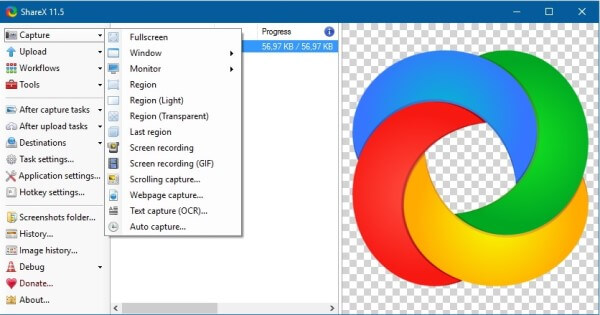
O que o ShareX pode fazer por você:
- Vários modos de captura. Existem dois métodos de captura. métodos rápidos e sem complicações, para capturar capturas de tela de qualquer janela, região ou tela inteira.
- Gravador de video. Além de tirar screenshots, o ShareX também pode gravar a tela.
- Editor de imagem. Há um editor de imagens embutido no ShareX que permite editar manualmente as capturas de tela capturadas.
- Compartilhe arquivos em plataformas. Após obter a captura de tela ou o vídeo, você pode compartilhá-los on-line instantaneamente e copiar o link para a área de transferência.
- Prós
- Personalize a tecla de atalho para vincular seu comando, bem como para qual host ele carrega o arquivo.
- Faça capturas de tela, grave áudio de vídeo ou GIF da tela em um ou vários monitores à sua vontade.
- Interface simples que é fácil de navegar e vem com muitos recursos importantes e úteis.
- Absolutamente gratuito para todos os recursos com mais de 11 anos de desenvolvimento ativo.
- Sem anúncios.
- Desvantagens
- Não disponível para usuários de Mac.
- Os links compartilháveis para as imagens que você enviou expirarão com o tempo.
- Um pouco complicado e complicado para os iniciantes usarem.
- A captura da janela de rolagem nem sempre funciona conforme o esperado.
Como usar o ShareX?
- Faça o download do ShareX no site oficial e instale-o no seu PC. Clique duas vezes para executar o programa.
- No Capture, existem muitas opções:
Para Imagens:
Tela cheia: Cria uma captura de tela de toda a área da tela.
Janela ativa: Captura a janela ativa no momento.
Monitor ativo: Captura a área do monitor em que o ponteiro ou o cursor do mouse reside atualmente.
Menu da janela: Tire uma captura de tela das janelas ativas.
Menu Monitor: Tire uma captura de tela dos monitores.
Retângulo: Tire uma captura de tela de uma área retangular única ou múltipla desenhada com o mouse.
Retângulo (objetos): Tire uma captura de tela de uma área retangular.
Retângulo (Anotar): Tire uma captura de tela de uma área retangular e permita que o usuário desenhe na área de captura.
Retângulo (claro): Versão básica da captura de retângulo projetada para computadores lentos.
Retângulo arredondado, elipse, triângulo e diamante: Igual à captura de retângulo apenas com formas diferentes.
Polígono: Clique nos pontos na tela para criar um polígono para capturar áreas dentro dele.
Última região: Repita a captura de tela que foi realizada.
Para vídeos:
Gravação de tela (FFmpeg): Os usuários podem gravar uma área selecionada na tela ou na tela inteira.
Gravação de tela (GIF): O usuário pode gravar uma área selecionada em sua tela ou em toda a tela em GIF animado.
Captura automática: Capture automaticamente uma área da tela com o intervalo de tempo específico.
Escolha a opção Gravação de tela (FFmpeg) para gravar a tela, incluindo o som.
Conecte o microfone na sua máquina para gravar.
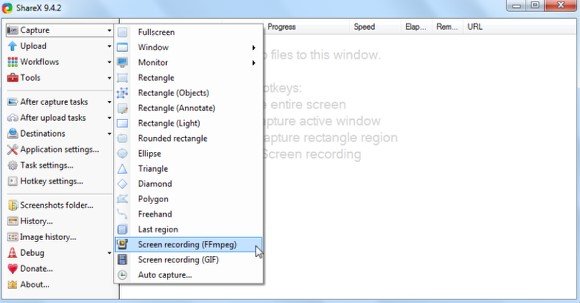
Parte 2: A Melhor Alternativa ShareX para Mac - Gravador de Tela
Como mencionamos anteriormente, o ShareX pode ser usado apenas em computadores Windows. Portanto, se você estiver encontrando uma alternativa ShareX para Mac, recomendamos o Apeaksoft Screen Recorder para você.
Gravador de Tela Apeaksoft pode ser o companheiro perfeito para usuários de Windows e Mac. Screen Recorder é o software profissional de captura de tela para ajudar os usuários a gravar qualquer tela no computador, vídeos on-line, jogabilidade, vídeos na webcam, reunião de zoom, etc.
- Grave a tela e a webcam no Mac com alta qualidade.
- Capture qualquer tela ou vídeo reproduzido na tela da área de trabalho.
- Salve imagem ou vídeo em formatos populares.
- O gravador avançado captura janelas personalizadas de maneira flexível.
- Baixe e instale o Apeaksoft Screen Recorder no seu Mac. Clique duas vezes no programa para iniciá-lo.

- Escolha a opção “Video Recorder” da interface principal. Então você deve escolher a área de gravação primeiro.

- Se você deseja gravar uma videoconferência ou gravar o bate-papo do Skype, pode ser necessário ativar o som do sistema e o microfone. Clique no som e no microfone do sistema para garantir que as marcas de seleção apareçam.

- Depois de definir a área de gravação e áudio, clique em "REC" no lado direito para iniciar a gravação.

Além disso, você também pode escolher o botão "Instantâneo" para capturar cenas importantes.
- se você quiser parar a gravação, clique no quadrado vermelho à esquerda para finalizar a gravação. Ele mostrará o vídeo que você gravou.
Parte 3: Perguntas frequentes sobre o ShareX
1. O que o ShareX pode fazer?
O ShareX pode ser usado para capturar capturas de tela e gravar vídeos usando o FFmpeg. As capturas de tela capturadas podem ser anotadas e editadas usando o editor de imagens embutido.
2. O ShareX é de código aberto?
Sim. O ShareX é um programa gratuito e de código aberto que pode compartilhar suas imagens e vídeos com o simples toque de uma tecla.
3. Como capturar uma tela em um Mac?
Pressione Shift, Command e F4 ao mesmo tempo. Arraste para selecionar a área da tela a ser capturada. Para mover a seleção inteira, pressione e segure a barra de espaço enquanto arrasta.
Conclusão
Neste artigo, fizemos uma introdução completa ao ShareX. Para usuários de Mac, você pode tentar o Apeaksoft Screen Recorder. É a melhor alternativa ao ShareX para Mac. Tenha um bom dia!